Word 2007插入半圆技巧
办公教程导读
收集整理了【Word 2007插入半圆技巧】办公软件教程,小编现在分享给大家,供广大互联网技能从业者学习和参考。文章包含955字,纯文字阅读大概需要2分钟。
办公教程内容图文
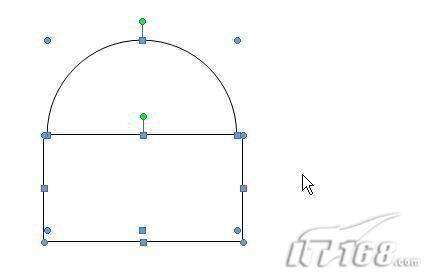 图1 Word 2007插入基本形状
图1 Word 2007插入基本形状
位置调整好后,在矩形上右击鼠标,在弹出的菜单中点击“设置自选图形格式”命令,打开“设置自选图形格式”对话框。点击“颜色与线条”选项卡,在“线条”项目下的“颜色”下拉列表中点击“无颜色”,如图2所示。这样确定后就可以得到半圆的弧形了。
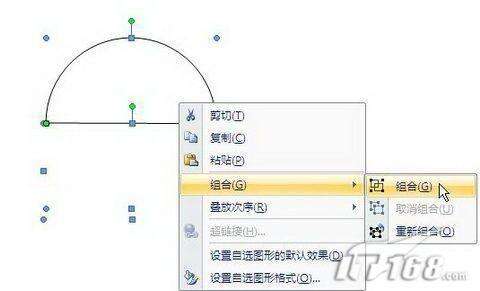 图3 Word 2007设置“组合”
图3 Word 2007设置“组合”
二、利用基本形状项目
利用上面的方法虽说已经完成了任务,但显得过于罗嗦。这时候,呵呵,咱看到了“形状”列表“基本形状”项目中的“弧形”按钮。
先在文档中画条线段以此为半圆的直径。然后点击“弧形”按钮,在文档中单击鼠标就可以得到一个四分之一圆的圆弧形,两端均有黄色菱形的调节句点。先移动此弧形的位置,将一个黄色调节句点放到线段的一个端点,然后拖动另外一个黄色调节句点,就可以轻松地得到半圆形了,如图4所示。
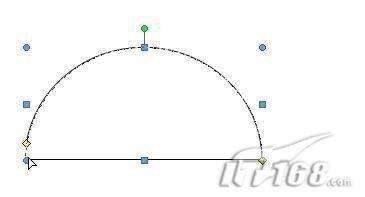
图4 Word 2007插入弧形
上一页12 下一页
办公教程总结
以上是为您收集整理的【Word 2007插入半圆技巧】办公软件教程的全部内容,希望文章能够帮你了解办公软件教程Word 2007插入半圆技巧。
如果觉得办公软件教程内容还不错,欢迎将网站推荐给好友。

